
Објављено
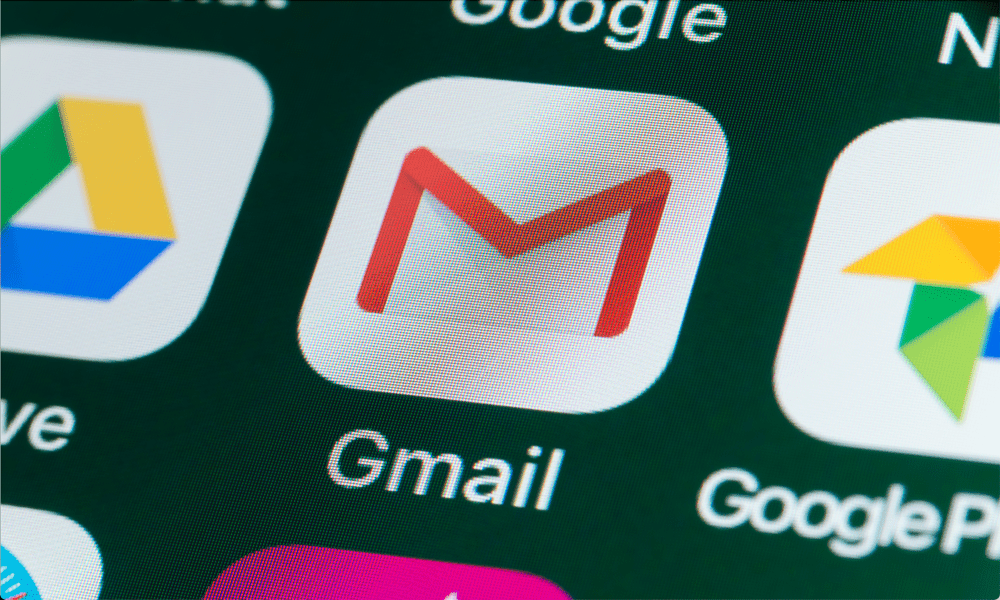
Важно је да заштитите свој Гмаил налог од неовлашћеног приступа редовним мењањем лозинке. Сазнајте како да промените лозинку у Гмаил-у овде.
Да ли сте икада заборавили своју Гмаил лозинку? Или сте забринути да би неко могао да хакује ваш налог јер сте га користили лозинка123 за последњих десет година?
Не брините - нисте сами. Многи људи се боре са ефикасно управљање лозинкама. Срећом, промена лозинке у Гмаил-у је једноставна, лака за извођење и траје само неколико минута.
Замислите колико ћете се сигурније и самоувереније осећати знајући да јака и јединствена лозинка штити ваш Гмаил налог. Можете да приступите својим имејловима, контактима, календарима и другим Гоогле услугама без муке или бриге.
У наставку ћемо објаснити како да промените лозинку у Гмаил-у.
Како да промените лозинку у Гмаил-у на ПЦ-у или Мац-у
Један од најлакших начина да промените лозинку у Гмаил-у је приступ вашој Подешавања Гоогле налога у веб претраживачу. Најлакши начин је коришћење рачунара, Мац-а или уређаја који подржава веб, као што је Цхромебоок.
Да бисте променили лозинку у Гмаил-у на ПЦ-у или Мац-у:
- Отвори Страница подешавања Гоогле налога у вашем веб претраживачу.
- Пријавите се са својом тренутном адресом е-поште и лозинком.
- Кликните Безбедност лево, а затим идите на Пријављивање на Гоогле > Лозинка на десној. Можда ћете морати поново да се пријавите у овом тренутку.
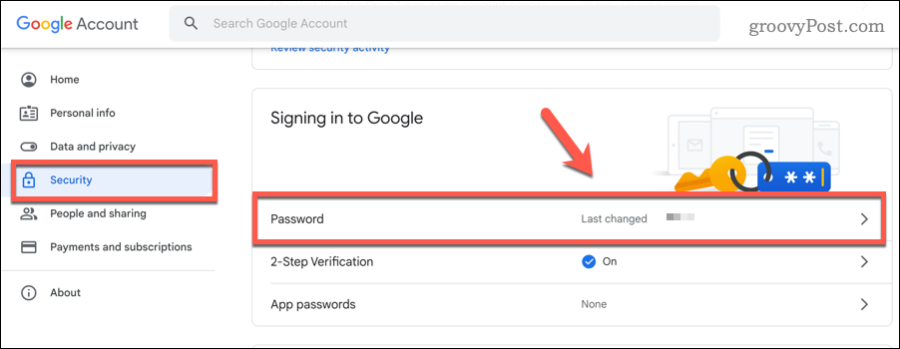
- Када се то од вас затражи, унесите нову лозинку у предвиђена поља.
- Уверите се да ваш нова лозинка је јака и јединствена. Избегавајте коришћење уобичајених речи, фраза или личних података које би неко могао лако да погоди и размислите о коришћењу посебних знакова. Можете такође проверите јачину лозинке коју сте изабрали на неколико начина.
- Кликните Промени лозинку да потврдите свој избор.
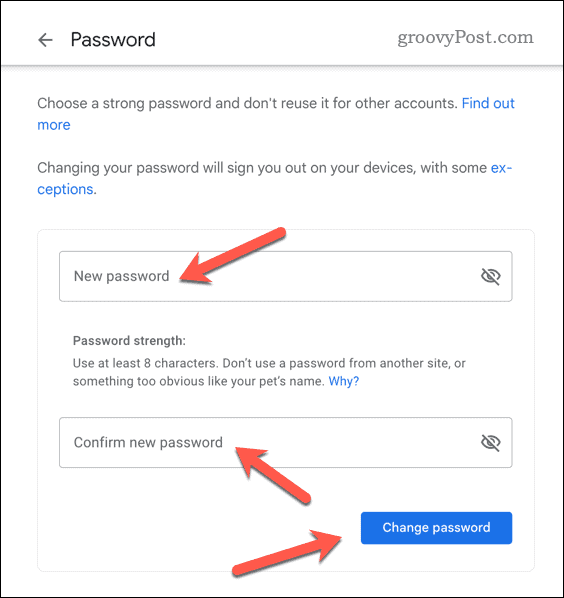
- Можда ћете бити одјављени у овом тренутку – пријавите се поново ако је потребно.
У овом тренутку, ваша лозинка ће бити ажурирана. Од сада ћете морати да користите нову лозинку за пријаву на Гмаил и друге Гоогле услуге.
Како променити лозинку у Гмаил-у на Андроиду
Ако користите Андроид уређај, такође можете да промените лозинку у Гмаил-у помоћу апликације Подешавања. Ово ће функционисати само на Андроид уређајима који користе Гоогле услуге.
Због фрагментације Андроид-а, ова подешавања могу да се разликују у зависности од вашег уређаја и верзије Андроид-а. Међутим, требало би да раде за већину корисника (са мањим варијацијама назива корака).
Да бисте променили лозинку у Гмаил-у на Андроид уређају:
- Отвори Подешавања апликацију на вашем уређају.
- Славина Гоогле или Рачуни, у зависности од вашег уређаја.
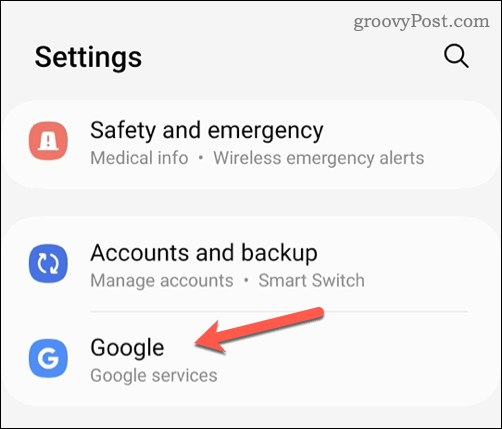
- Затим додирните Гоогле налог или Управљајте својим Гоогле налогом опција.
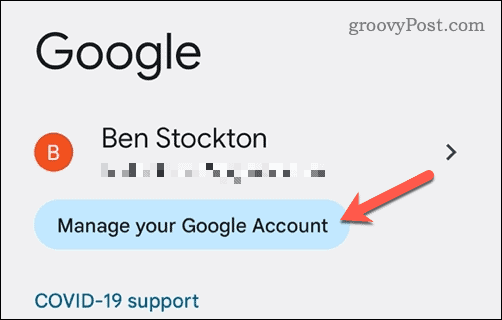
- Славина Безбедност, онда Лозинка. Можда ћете морати поново да се пријавите у овом тренутку.
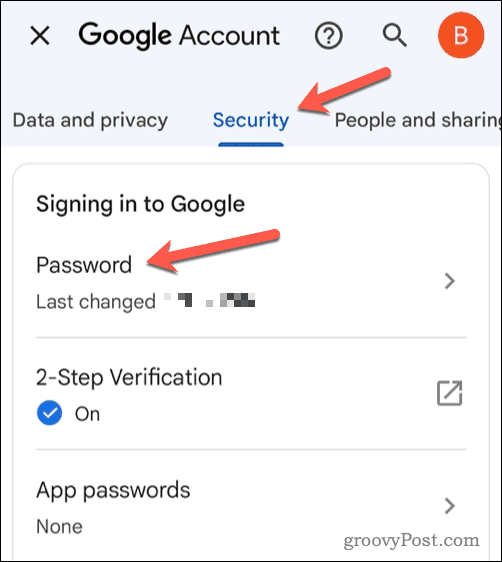
- Када се то од вас затражи, унесите нову лозинку у предвиђена поља.
- Исти савети за креирање јаке и јединствене лозинке примењује се на кориснике мобилних уређаја, па се уверите да користите безбедну, тешко погодну и оригиналну лозинку која укључује бројеве, слова и специјалне знакове.
- Славина Промени лозинку за потврду.
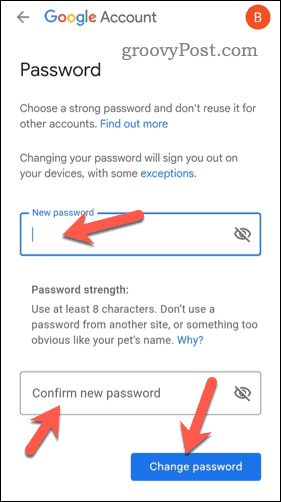
Ако су подешавања тачна, ваша лозинка би требало да се ажурира аутоматски. Од сада ћете морати да користите ову лозинку за пријављивање на Гоогле услуге (укључујући Гмаил).
Како да промените лозинку у Гмаил-у на иПхоне-у или иПад-у
Ако користите иПхоне или иПад, можете да промените лозинку у Гмаил-у помоћу веб прегледача Сафари (или било које друге апликације за веб прегледач коју желите).
Да бисте променили Гмаил лозинку на иПхоне-у или иПад-у:
- Отворите Сафари или другу апликацију веб прегледача на свом Аппле уређају.
- Отвори Страница подешавања Гоогле налога и пријавите се са својом Гмаил адресом и лозинком.
- Славина Безбедност > Лозинка. Можда ћете морати поново да се пријавите.
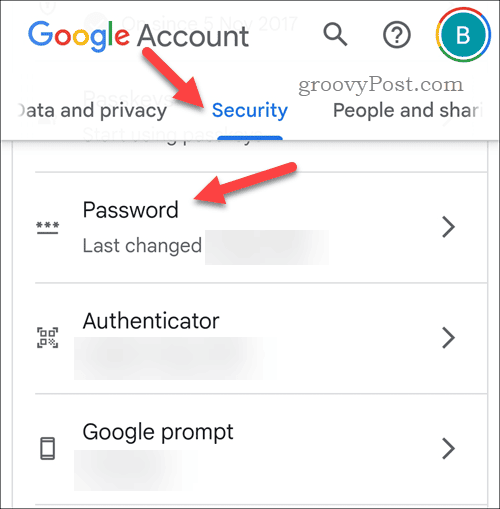
- Када се то од вас затражи, унесите нову лозинку. Уверите се да је јак, јединствен и користи посебне знакове.
- Славина Промени лозинку да потврдите промену.
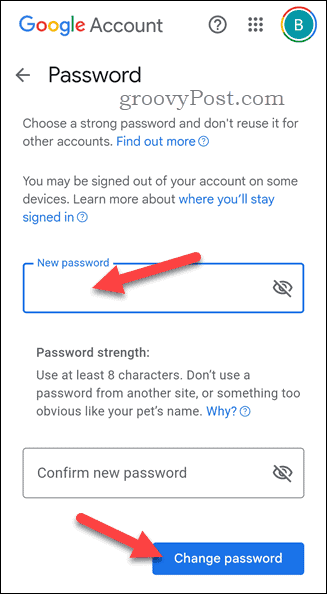
Када промените лозинку, од вас ће можда бити затражено да се поново пријавите у апликацију Гмаил.
Боља подешавања приватности у Гмаил-у
Промена лозинке у Гмаил-у је једноставан, али ефикасан начин да заштитите свој налог и спречите неовлашћени приступ. Пажљиво пратите ове кораке и не заборавите да користите јаку и јединствену лозинку сваки пут када је промените.
Ако користите Гмаил и желите да додатно напуните искуство, не заборавите да испробате а Гмаил клијент треће стране. Клијенти као што је Киви за Гмаил укључују напредне функције које иначе нису доступне, као што је могућност коришћења додатака трећих страна.
Желите да редовно шаљете е-пошту великој групи корисника? Могао би размислити креирање групне листе е-поште у Гмаил-у да бисте избегли ручно уписивање сваке адресе е-поште.
Коначно, ако желите да пређете на Гмаил, увек можете увезите своју Оутлоок е-пошту и контакте у Гмаил.

